Kad pievienojat modernu lapu vietnei, jūs pievienojat un pielāgojat tīmekļa daļas, kas ir jūsu lapas veidošanas bloki. Šajā rakstā ir aprakstīta Planner tīmekļa daļa.
Piezīmes.:
-
Organizācijām, kuras ir pieteiktas piedalīties mērķa laidiena programmā, dažas funkcijas tiek ieviestas pakāpeniski. Tas nozīmē, ka šis līdzeklis vēl nav redzams vai tas var izskatīties citādi, nekā aprakstīts palīdzības rakstos.
-
Planner tīmekļa daļa ir pieejama tikai grupas vietnēs, kas pievienotas grupai.
-
Planner tīmekļa daļa nav pieejama programmā SharePoint Server 2019.
Microsoft Planner irMicrosoft 365 pakalpojums, kas ļauj izveidot dēļus un pievienot grupas uzdevumus un uzdevumus. Planner paneļa uzdevumu var kārtot kolonnās (vai intervālos). Intervāli var norādīt izstrādes posmus, nedēļas dienas, sprintus un daudz ko citu. Uzdevumus varat pārvietot pa dēli, vienkārši velkot un nometot tos, tāpēc, ja esat pabeidzis kādu uzdevumu vai vienkārši vēlaties noteikt prioritāti un mainīt objektus, varat to viegli izdarīt. Plānotāja dēļi ir noderīgi arī saziņai, jo tie norāda, kur jūs un pārējie darba grupas dalībnieki esat attiecībā uz uzdevumu izpildi. Turklāt varat pārslēgties uz diagrammu skatu, lai parādītu savas grupas progresu. Papildinformāciju par plānu izveidi, grupu veidošanu, uzdevumu piešķiršanu, statusa vizuālu atjaunināšanu un daudz ko citu skatiet rakstā Planner palīdzība.
Izmantojot Planner tīmekļa daļu, varat rādīt dēli vai diagrammas un strādāt ar savu plānu tieši savā SharePoint lapā.

Planner tīmekļa daļas pievienošana
-
Dodieties uz lapu, kurā vēlaties pievienot Planner tīmekļa daļu.
-
Ja vēl neesat rediģēšanas režīmā, lapas augšējā labajā stūrī noklikšķiniet uz Rediģēt.
-
Novietojiet peles rādītāju virs vai zem esošās tīmekļa daļas vai zem virsraksta apgabala, noklikšķiniet uz

-
Ja vēlaties izveidot jaunu plānu, ievadiet jaunu plāna nosaukumu sadaļā Plāns un pēctam noklikšķiniet uz Izveidot.
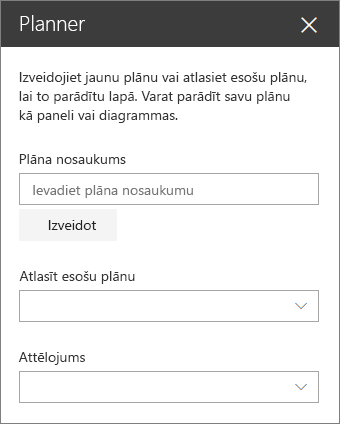
Ja vēlaties parādīt esošu plānu, atlasiet plānu, kuru vēlaties izmantot lodziņā sadaļā Esoša plāna atlase.
-
Sadaļā Attēlojumsizvēlieties, vai savu plānu rādīt tā attēlošanas vai norises vizuālai izsekošanai diagrammās.










